- Réparer World of Warcraft : une erreur de streaming s’est produite
- 1. Réinitialiser l’interface utilisateur de WoW
- 2. Mettre à jour le système d’exploitation Windows
- 3. Mettre à jour le pilote GPU
- 4. Redémarrez les périphériques réseau
- 5. Désactiver Windows Defender ou Anti-Virus
- 6. Désinstallez et réinstallez le jeu
- Que signifie « une erreur de streaming s’est produite » dans Wow ?
- Pourquoi est-ce que je reçois un message d’erreur de Blizzard ?
- L’OBS de streamlabs ne fonctionne-t-il pas ?
- Que signifie une erreur inattendue s’est produite sur Steam ?
- Comment réparer Steam ne fonctionne pas sur Windows 10 ?
- Pourquoi reçois-je des messages d’erreur Steam lorsque je télécharge des jeux ?
- Comment corriger le message d’erreur « une erreur inattendue s’est produite » ?
- Pourquoi ai-je une erreur d’écriture sur disque sur Steam ?
- Que signifie le code d’erreur sur le lanceur de jeu ?
- Pourquoi ne puis-je pas télécharger les jeux Blizzard sur mon ordinateur ?
- Comment réparer le filet de combat Blizzard qui ne fonctionne pas sur Windows 10 ?
- Qu’est-ce qui cause l’erreur Blizzard « l’application a rencontré une erreur inattendue » ?
- Comment désactiver le rendu GPU dans streamlabs OBS ?
- Qu’est-ce que streamlabs OBS et comment ça marche ?
- Comment réparer un écran noir sur streamlabs OBS ?
World of Warcraft est un jeu vidéo de rôle MMO développé par Blizzard Entertainment et sorti en 2004. Le jeu est disponible pour les plateformes Microsoft Windows et Macintosh OS. Maintenant, de nombreux utilisateurs de Windows signalent que le problème World of Warcraft : Une erreur de streaming s’est produite apparaît lors du lancement du jeu. Si vous rencontrez également le même problème, consultez le guide de dépannage ci-dessous.
Pour être précis, les joueurs WoW PC rencontrent un message d’erreur avec un code d’erreur comme « Une erreur de diffusion s’est produite. Code d’erreur : WOW51900322. » Ce message d’erreur indique simplement que les serveurs de jeu World of Warcraft ont des problèmes avec la diffusion des données. Heureusement, nous avons quelques solutions possibles que vous devriez essayer pour une fois. Alternativement, vous pouvez visiter Twitter de BlizzardCS et la page d’état du domaine pour une assistance ou des informations supplémentaires.
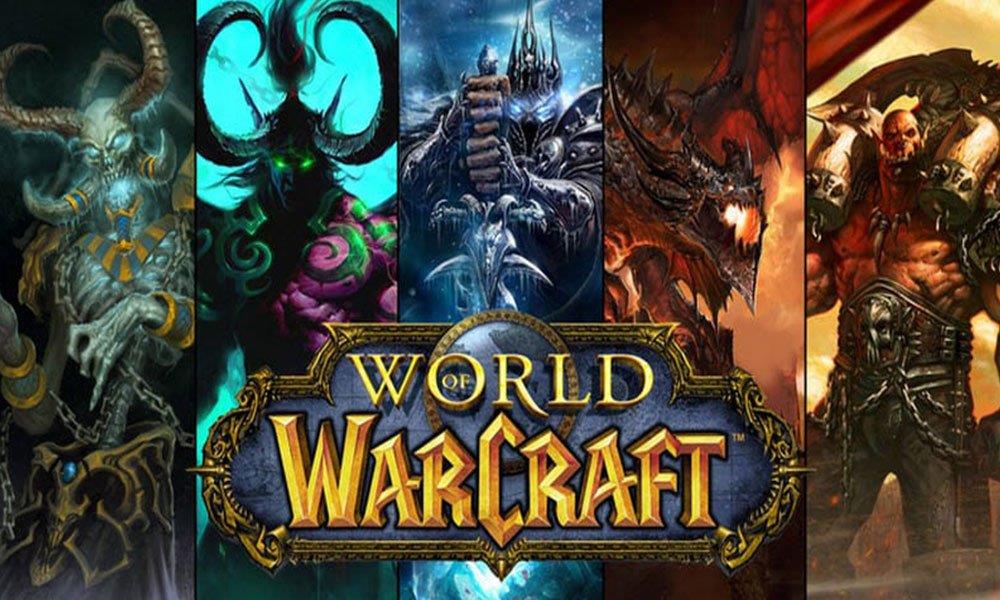
Réparer World of Warcraft : une erreur de streaming s’est produite
Maintenant, sans plus tarder, passons aux étapes ci-dessous.
1. Réinitialiser l’interface utilisateur de WoW
- Quittez World of Warcraft.
- Rendez-vous sur le Gestionnaire des tâches et fermez le processus d’exécution en arrière-plan de WoW (le cas échéant).
- Lancez le client Blizzard Battle.net > Cliquez sur Options > Sélectionnez « Afficher dans l’explorateur » pour Windows ou « Révéler dans le Finder » pour Mac.
- Ouvrez le dossier World of Warcraft.
- Lancez le dossier du jeu au détail ou classique.
- Vous devrez renommer les dossiers Cache, Interface et WTF en CacheOld, InterfaceOld et WTFOld respectivement.
- Une fois cela fait, relancez World of Warcraft pour qu’il prenne effet.
2. Mettre à jour le système d’exploitation Windows
- Cliquez sur Démarrer > Aller aux paramètres (icône de rouage).
- Cliquez sur Mise à jour et sécurité > Cliquez sur Vérifier les mises à jour.
- Si une mise à jour est disponible, il suffit de la télécharger et de l’installer.
- Parfois, plusieurs mises à jour Windows cumulatives peuvent être disponibles. Alors, téléchargez et installez toutes les mises à jour en attente une par une.
- Une fois cela fait, redémarrez votre ordinateur et essayez de relancer le jeu.
A lire aussi: Augmentez vos FPS dans WoW Return To Outland | Guide 2021
3. Mettre à jour le pilote GPU
- Cliquez sur Démarrer > Tapez Gestionnaire de périphériques.
- Cliquez sur le Gestionnaire de périphériques dans le résultat de la recherche.
- Ensuite, cliquez sur l’icône de flèche Adaptateurs d’affichage.
- Faites un clic droit sur la carte graphique.
- Sélectionnez Mettre à jour le pilote > Cliquez sur Rechercher automatiquement le logiciel du pilote mis à jour.
- S’il est disponible, il téléchargera et installera automatiquement le dernier pilote.
- Une fois terminé, redémarrez votre ordinateur.
4. Redémarrez les périphériques réseau
- Éteignez également l’ordinateur et le modem/routeur.
- Débranchez le câble d’alimentation du routeur et de la prise murale.
- Attendez environ 1 minute, puis rebranchez le câble d’alimentation.
- Allumez le modem ou le routeur.
- Une fois qu’il s’allume et se stabilise avec les indicateurs LED, démarrez votre PC et essayez de relancer le jeu.
5. Désactiver Windows Defender ou Anti-Virus
Assurez-vous de désactiver Windows Defender ou tout autre programme antivirus tiers sur votre PC qui peut causer des problèmes de lancement du jeu ou d’autorisation d’accès au serveur. Nous vous recommanderons également d’autoriser le fichier exe du jeu à la protection du pare-feu Windows comme exception pour donner accès aux fichiers du jeu.
Annonces
6. Désinstallez et réinstallez le jeu
Pour les fenêtres:
- Lancez le client Blizzard Battle.net > Cliquez sur l’icône du jeu > Sélectionnez Désinstaller le jeu.
- Choisissez à nouveau Installer dans l’onglet du jeu pour le réinstaller.
Pour Mac:
- Lancez le client Blizzard Battle.net > Sélectionnez l’icône du jeu > Sélectionnez Désinstaller le jeu.
- Choisissez à nouveau Installer dans l’onglet du jeu et réinstallez-le.
C’est ça, les gars. Nous espérons que vous avez trouvé ce guide de dépannage très utile. Pour toute question, n’hésitez pas à demander dans la section des commentaires ci-dessous.
FAQ
Que signifie « une erreur de streaming s’est produite » dans Wow ?
Pour être précis, les joueurs WoW PC rencontrent un message d’erreur avec un code d’erreur comme « Une erreur de streaming s’est produite. Code d’erreur : WOW51900322. » Ce message d’erreur indique simplement que les serveurs de jeu World of Warcraft ont des problèmes avec la diffusion des données.
Pourquoi est-ce que je reçois un message d’erreur de Blizzard ?
Ce message d’erreur indique qu’il y a un problème de transmission de données vers votre client de jeu depuis les serveurs de World of Warcraft. Avant d’essayer les étapes suivantes, consultez la page BlizzardCS Twitter et Realm Status pour toute interruption de service.
L’OBS de streamlabs ne fonctionne-t-il pas ?
Erreurs Streamlabs – Comment corriger les erreurs courantes ! Dans cet article, nous vous expliquerons comment corriger les erreurs courantes du logiciel de streaming Streamlabs. Streamlabs OBS est un logiciel de streaming puissant qui fonctionne généralement bien et cause quelques problèmes, mais comme avec tout programme, des erreurs peuvent survenir avec Streamlabs OBS qui déroutent initialement l’utilisateur.
Que signifie une erreur inattendue s’est produite sur Steam ?
Qu’est-ce qui cause le message d’erreur « Une erreur inattendue s’est produite » sur le magasin Steam ? Une sorte de problème de traitement temporaire causé par un hoquet du côté du client Steam ou du côté du serveur, ou un problème avec les détails de votre commande tels que l’adresse de facturation que vous avez spécifiée. Un proxy IP ou VPN en vigueur.
Comment réparer Steam ne fonctionne pas sur Windows 10 ?
– Veuillez quitter Steam et accédez au répertoire …\Steam\ (par défaut, il s’agit de C:\Program Files\Steam – si vous définissez un répertoire d’installation différent, vous devrez y accéder). – Redémarrez votre ordinateur et testez à nouveau le problème. – Supprimez tous les fichiers de ce dossier à l’exception de SteamApps et Userdata.
Pourquoi reçois-je des messages d’erreur Steam lorsque je télécharge des jeux ?
Ces messages apparaissent généralement lorsque vous essayez d’installer ou de télécharger un nouveau jeu ou de mettre à jour un jeu que vous avez précédemment installé. Il peut également apparaître lorsque vous essayez de lancer un jeu nécessitant une mise à jour. Les instructions de cet article s’appliquent au client Steam pour Windows, macOS et Linux.
Comment corriger le message d’erreur « une erreur inattendue s’est produite » ?
Correction : message d’erreur « Une erreur inattendue s’est produite » lors d’un achat sur le magasin Steam 1 Réessayez l’achat.Vous voyez peut-être ce message d’erreur en raison d’un problème de traitement temporaire ou d’une sorte de… 2 Désactivez tous les programmes VPN ou proxies IP en cours d’exécution. Les VPN, les proxys IP et à peu près tout ce qui masque ou… Plus…
Pourquoi ai-je une erreur d’écriture sur disque sur Steam ?
L’erreur d’écriture sur le disque peut se produire lorsque : 1 Le lecteur ou le dossier Steam est protégé en écriture. 2 Il y a des défauts dans le disque dur. 3 Votre antivirus ou pare-feu empêche Steam de télécharger et d’enregistrer des données. 4 Il y a des fichiers corrompus ou obsolètes dans le répertoire Steam.
Que signifie le code d’erreur sur le lanceur de jeu ?
Il s’avère que le code d’erreur peut être accompagné d’un message différent en fonction de sa cause. Dans certains cas, le problème apparaît lorsque vous essayez de mettre à jour le jeu via le lanceur alors que dans d’autres, il vous empêche simplement de lancer le jeu.
Pourquoi ne puis-je pas télécharger les jeux Blizzard sur mon ordinateur ?
Comme le problème est lié à des fichiers de cache corrompus ou à une installation obsolète de l’application, la seule façon de résoudre le problème consiste à effectuer une nouvelle installation de l’application Blizzard. Cela inclut la suppression manuelle des fichiers de cache, puis le téléchargement et l’installation de l’application.
Comment réparer le filet de combat Blizzard qui ne fonctionne pas sur Windows 10 ?
Évitez d’accéder à la plateforme Blizzard Battle.net en tant qu’administrateur. N’utilisez pas de VPN pour vous connecter au serveur Blizzard Battle.net. Essayez de mettre à jour et de réinstaller l’application de bureau pour résoudre ce problème. Enfin, vous pouvez essayer de réinstaller le jeu.
Qu’est-ce qui cause l’erreur Blizzard « l’application a rencontré une erreur inattendue » ?
Qu’est-ce qui cause le message d’erreur Blizzard « L’application a rencontré une erreur inattendue » ? Fichiers d’installation ou de cache corrompus : le message d’erreur le plus courant est une installation obsolète ou un cache corrompu… Blizzard n’est pas installé dans le répertoire racine : le problème peut également apparaître si le…
Comment désactiver le rendu GPU dans streamlabs OBS ?
C’est un peu caché dans les paramètres, alors suivez ces étapes : Ouvrez Streamlabs OBS et accédez à l’icône des paramètres sur la gauche. Cliquez sur l’onglet Paramètres « Avancé » qui devrait être situé à mi-chemin. Sous « Vidéo », décochez « Forcer le GPU en tant que périphérique de rendu ». Cliquez sur « Terminé » et redémarrez Streamlabs.
Qu’est-ce que streamlabs OBS et comment ça marche ?
Streamlabs OBS est un logiciel de streaming puissant qui fonctionne généralement bien et cause quelques problèmes, mais comme avec tout programme, des erreurs peuvent survenir avec Streamlabs OBS qui déroutent initialement l’utilisateur. Qu’il s’agisse de problèmes de compatibilité, d’une mauvaise manipulation ou d’erreurs matérielles, la gamme d’erreurs pouvant survenir lors de l’utilisation de Streamlabs est variée.
Comment réparer un écran noir sur streamlabs OBS ?
Comment réparer l’écran noir sur Streamlabs OBS Tout d’abord, assurez-vous que tous vos pilotes sont mis à jour. S’ils ne sont pas à jour, mettez-les tous à jour et réessayez Streamlabs avant de continuer. Si cela ne fonctionne pas, essayez l’une des solutions suivantes :
